線形データ作成時に使用する用語の詳細については下記の通りです。
コリドー:
線形(平面・縦断)と、それに割り当てられた横断(コリドーテンプレート)の集合を「コリドー」と言います。
コリドーは道路の形状を定義します。下図は作成されたコリドーの例です。
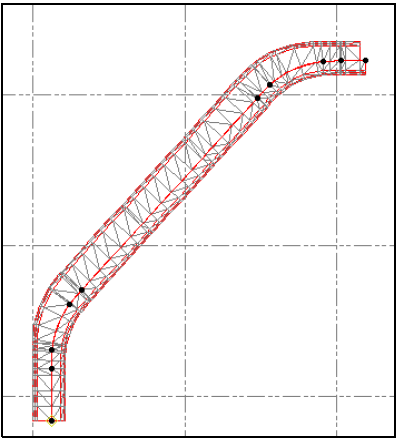
コリドーテンプレート:
標準線形、またはステーションに割り当てられた各横断のことを「コリドーテンプレート」と言います。割り当てられたステーションにおける横断の形状を定義します。
下図は作成されたコリドーのコリドーテンプレートの位置の例を青枠で表示しています。
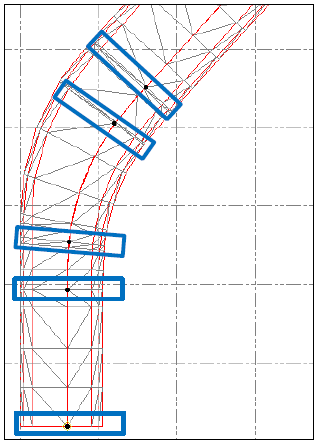
コリドーテンプレート指示:
コリドーテンプレートを定義する各要素のことを「コリドーテンプレート指示」と言います。複数のコリドーテンプレート指示の集合で、1つのコリドーテンプレートを定義します。
下図はコリドーテンプレート指示内容の例です。作業手順に記載された項目が、個々のコリドーテンプレート指示を示します。
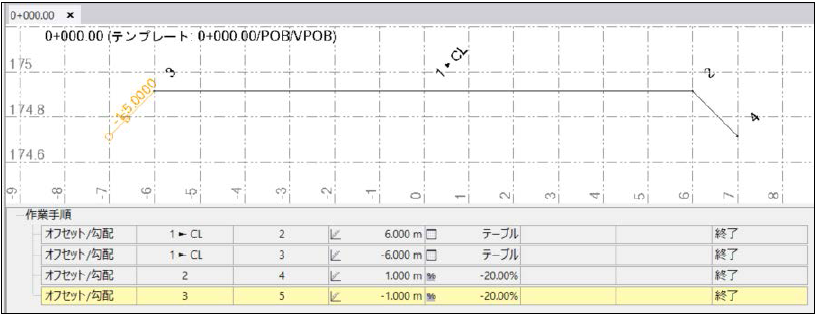
■Trimble Business Centerを使用した線形データ作成手順は下記の通りです。
① 平面線形作成:平面図、線形計算書から要素を抽出して所定の項目に入力します。

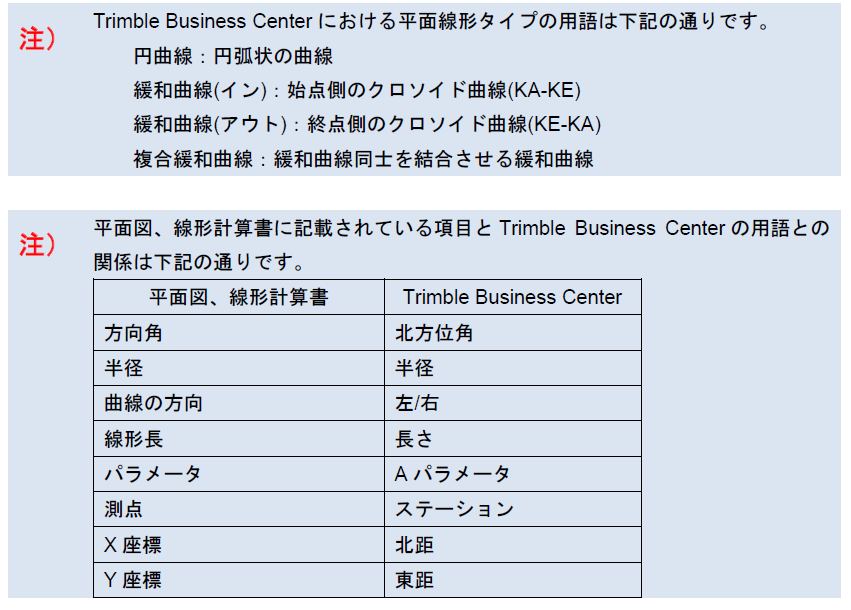
② 縦断線形作成:縦断図から要素を抽出して所定の項目に入力します。

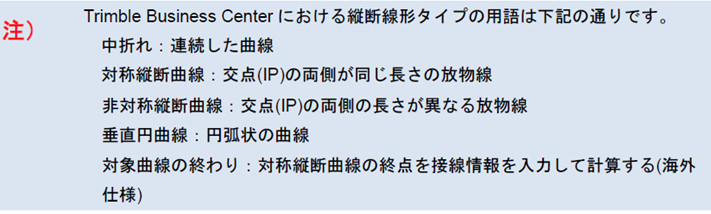
③ 横断作成:横断図から要素を抽出して所定の項目に入力します。
Trimble Business Centerでは、
コリドー作成 → コリドーテンプレート作成 → コリドーテンプレート指示作成
の順に横断を作成します。 コリドーテンプレート指示では中心線から左右の要素を入力します。
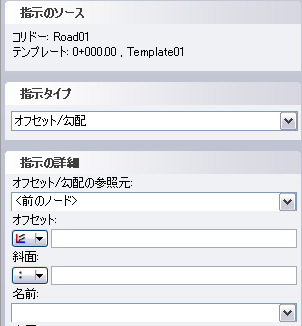
プロジェクトエクスプローラにおいて作成された線形、コリドー、コリドーテンプレートが下図の通り表示されます。
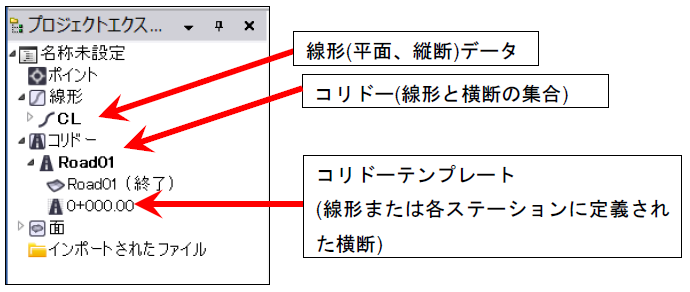
■Trimble Business Centerでの値の丸めおよびフォーマット設定は下記方法にて行います。
<プロジェクト設定>を選択します。
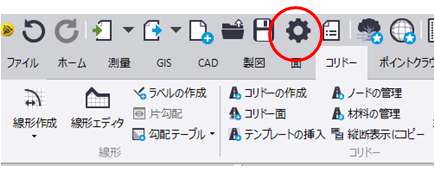
・北方位角の設定
1) <単位> → <方位角>を選択します。
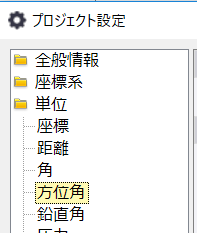
2) <少数精度:>にて、桁数を設定します。
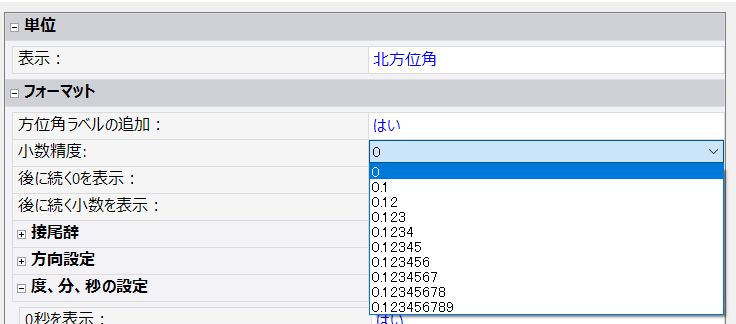
・半径、長さの設定
1) <単位> → <距離>を選択します。
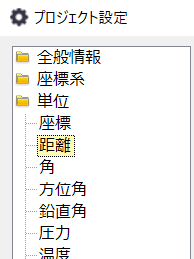
2) <少数精度:>にて、桁数を設定します。
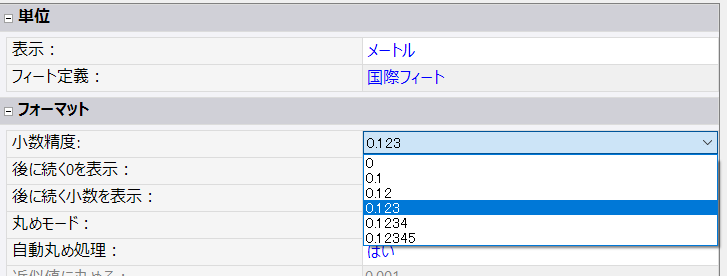
・測点
1) <単位> → <測点>を選択します。
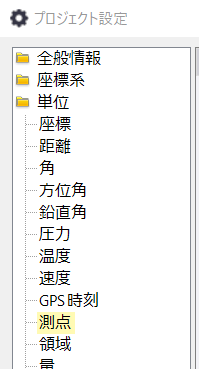
2) <ステーションフォーマット:>にて、フォーマットを設定します。
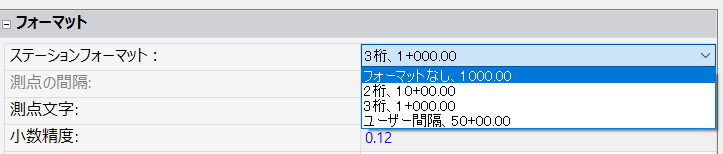

コメント
0件のコメント
サインインしてコメントを残してください。